Beyond Compare是款专业级的文件夹以及文件对比软件。Beyond Compare官方版能够选择各种问价内进行比较,甚至还能够比较adobe与pdf的文件。Beyond Compare还支持11种文件类型对比及功能,包括文件夹比较、文件夹合并、文件夹同步、文本比较、文本合并、表格比较、16进制比较、MP3比较、图片比较等。


Beyond Compare
官方版 v4.4.6人工检测,安全无毒
21.53MB
简体
WinAll
文件管理
1135次
2023-12-08
63
软件介绍
Beyond Compare是款专业级的文件夹以及文件对比软件。Beyond Compare官方版能够选择各种问价内进行比较,甚至还能够比较adobe与pdf的文件。Beyond Compare还支持11种文件类型对比及功能,包括文件夹比较、文件夹合并、文件夹同步、文本比较、文本合并、表格比较、16进制比较、MP3比较、图片比较等。

软件特色
1.比较文件,文件夹
可以高效对比整个驱动器和文件夹,检查大小和修改时间;或者逐字节完整验证每个文件;无缝集成了FTP站点、云存储和压缩文件,强大的过滤功能允许您只看到的自己感兴趣的。Beyond Compare选择*好的方法来突出不同之处,文本文件可以用语法高亮和比较规则调整进行查看和编辑,以用于文档、源代码和HTML。Word文档、Adobe和pdf文件也可以进行比较但是不能编辑。数据文件、可执行和二进制文件以及图像文件都有专用的查看器。
2.合并文件,文件夹
Beyond Compare的合并浏览器支持将一个文件或文件夹的两个不同版本进行变更合并,生成一个输出。这种智能的方式允许在仔细检查冲突的时候能快速接受大部分变更。颜色编码和部分高亮显示允许您简单、快速地接受、拒绝以及合并变更。文件合并时可以使用内置的语法高亮显示编辑器改变输出文件的任意行。大部分版本控制系统都可直接使用Beyond Compare,当需要时它能提供给您强大的对比和合并支持。
3.同步文件夹
Beyond Compare文件夹同步界面可以自动协调数据差异;有效地更新您的电脑,备份您的计算机或管理你的网站;可以使用相同的接口从磁盘、ftp服务器和压缩文件拷内容。可以很容易地过滤掉您不需要的内容,并且可以使用所有强大的比较技术,让备份又快又准。可以使用一个灵活的脚本语言自动执行重复性任务,且可以从命令行调用任何脚本,以使您在*方便的时候安排同步。
4.多平台
Beyond Compare在Windows、Linux和OS X上都能使用。运行速度快,并且拥有一个本地界面。同时为了满足您完成任务的各种需求,还针对各种平台进行功能提升。
5.ZIP
压缩文件和其他文档类型都可以内置扩展用于对比和更新它们的内容,和其他文件夹一样简单。支持处理多种流行格式,包括tar、gzip、bzip2、Microsoft CAB、Winrar、以及新版的Windows v4、Zipx、7-zip、IMG/ISO磁盘图像文件。
6.FTP,SFTP,FTPS
您无需一个单独的FTP客户端来更新您的网站或者进行离线备份。Beyond Compare能连接到FTP、FTP通过SSL和SFTPSSH服务器,比较、合并或者同步变更您使用过的相同的命令。它保存了配置文件以便快速访问,支持多个并发连接以实现提速。
7.媒体设备
与其他驱动器一样,Beyond Compare可以插入您的相机、mp3播放器或者安卓手机并且立即访问它。同步您的音乐、复制您的照片,保存您的高分。
8.版本控制
通过一个远程的存储库直接对比您的本地版本控制工作目录,无需第二次校验。支持多个分支和之前的版本,也使合并分支易如反掌。
9.云存储
无论是在一个WebDAV服务器还是在Amazon S3上都可以调整云储存,当您没有安装完整的客户端时,可以从Dropbox提取文件。无论您的数据在哪,Beyond Compare都能轻松处理。
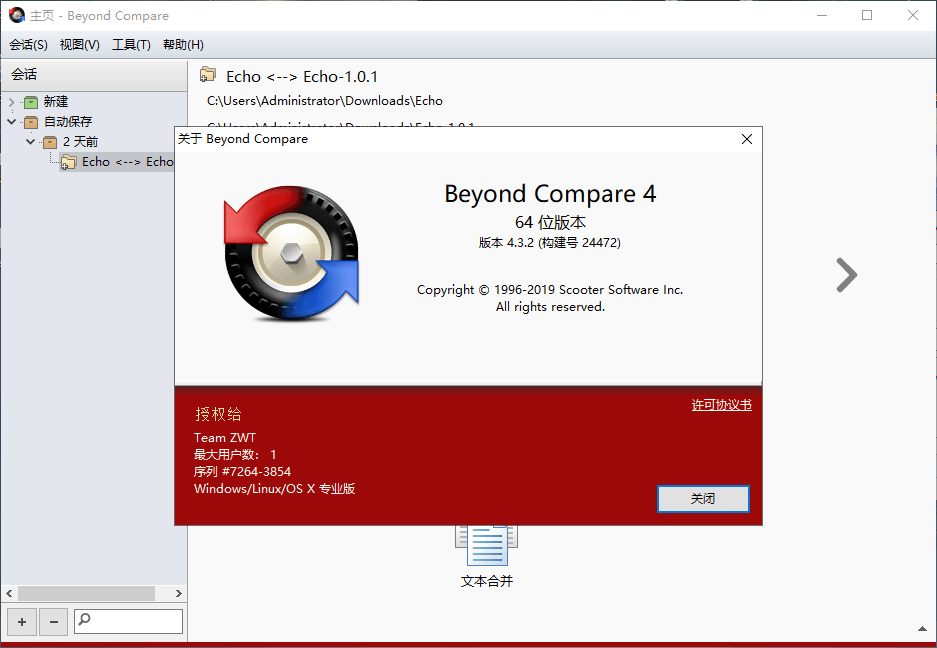
软件功能
1.智能的比较工具
只需用简单而强大的操作命令,即可开启*优质的对比体验,找出你感兴趣的差异,合并变化,然后同步文件,并生成报告。
2.随时随地访问数据
用户可以从Windows、Mac OSX和Linux工作站直接访问FTP网站、媒体设备、WebDAV资源,SVN存储库和云存储。
3.多种文件格式对比
Beyond Compare包含多种数据类型的内置比较浏览器,除了文本之外,还可以进行表格、图片、二进制文件、注册表的比较。
安装步骤
一、在本站下载最新版的Beyond Compare安装包,双击运行。
二、可以选择安装该软件的用户,无疑问,点击【下一步】即可。
三、可以点击【浏览】设置软件的安装位置。
四、可以设置【开始菜单文件夹】,设置完毕点击【下一步】。
五、所有设置没有疑问,点击【安装】耐心等待。
六、软件安装可能需要几十秒,请耐心等待,安装完毕会有提示,点击【结束】即可。
使用方法
使用Beyond Compare生成文件比较报告的方法
步骤一:打开Beyond Compare软件,选择文件夹比较会话,打开会话操作界面。单击“浏览文件夹”按钮,选择需要比较的文件夹。如下图图例所示,您可以分别单击“全部”,“差别”,“相同”按钮,查看对比文件夹差异部分。
步骤二:在文件夹比较会话窗格中,按照个人需求选中某个差异文件,右键单击该文件在展开的菜单中选择“文件比较报告”选项卡。
步骤三:弹出文本比较窗口,在报告布局栏目中选择文件布局比较方式,按照个人需求勾选报告选项内容,支持的输出方法包括:打印机、HTML报告和纯文本。
步骤四:当您在输出选择中勾选“HTML报告”时,单击界面右下角“在浏览器中查看”按钮,即可在浏览器中查看文本比较报告的详细内容。
常见问题
问:Beyond Compare如何比较文本对相同内容?
答:步骤一:运行Beyond Compare,在打开的主页中单击会话按钮,在展开的菜单中选择“新建会话”选项,在新建会话选项内容中选择“文本比较”会话,打开会话操作界面。
步骤二:在文本比较会话操作界面中,单击“打开文件”按钮选择需要比较的文本文件,您可以单击工具栏显示“相同”按钮,软件将会自动过滤掉差异文本内容。
步骤三:选中想要复制的文本内容,右键单击并在展开的菜单中选择“复制“操作命令,即可复制文本。其中在展开的菜单中还设有:剪切、删除、把选择的内容和剪贴板比较等一些常规文本操作命令。
更新日志
1:可以使用相同的接口从磁盘、FTP服务器和压缩文件拷内容
2:Word文档、Adobe和pdf文件也可以进行比较但是不能编辑
3:能连接到FTP、FTP通过SSL和SFTP(SSH)服务器,比较、合并或者同步变更您使用过的相同的命令
4:三种方式合并和扩展到文件夹,让你能更快速地合并修改过后的东西
5:十六进制的比较能够支持内联编辑和包装线以适应窗口大小
小编寄语
Beyond Compare是一款不可多得的专业级的文件夹和文件对比工具。使用它可以很方便地对比出两个文件夹或者文件的不同之处,相差的每一个字节用颜色加以表示,查看方便,支持多种规则对比。

易于上手的管理工具
电脑版v3.1.2 / 120MB
4.1K 203 2025-08-12

专业的手机助手软件
v9.06 / 120MB
3.6K 180 2025-12-04

简单实用的文献管理工具
最新版 v5.0.73 / 120MB
3.2K 161 2025-02-05

优秀的文件批量修改时间软件
最新版 v5.0.0.513 / 120MB
2.7K 137 2024-05-28
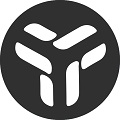
程序快速启动器
官方版 v7.3.2 / 120MB
1.4K 78 2025-10-31

免费的Windows剪贴板工具
v3.25.113.0 / 120MB
1.1K 313 2025-10-09
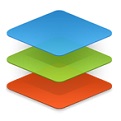
多功能高效办公组件
官方版 v8.0.1 / 120MB
786 43 2024-05-27

文件编辑与磁盘编辑软件
中文版 v21.6 / 120MB
780 43 2025-10-22
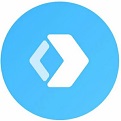
小米文件传输软件
官方版 v2.5.4.228 / 120MB
699 38 2025-03-18
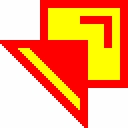
文件批量重命名、移动和复制工具
官方版v3.14 / 120MB
636 183 2024-07-03